Ледяной текст в Фотошоп
Ледяной текст в Фотошоп
 В этом уроке Вы узнаете, как создать замерзший текстовый эффект в Photoshop, используя стили слоя и корректирующие слои.
В этом уроке Вы узнаете, как создать замерзший текстовый эффект в Photoshop, используя стили слоя и корректирующие слои.
Сложность урока: Легкий
В этом уроке я покажу вам, как создать замерзший текстовый эффект в Photoshop, используя стили слоя и корректирующие слои.
Внимание: урок выполнен в Photoshop CS6.
Видеоурок
Материалы для урока:
Шаг 1
Создаем новый документ размером 700 х 1120 пикселей с черным фоном. Открываем в Photoshop одну из текстур набора Ice. С помощью Rectangular Marquee Tool  (Прямоугольное выделение) (М) выделяем необходимую область:
(Прямоугольное выделение) (М) выделяем необходимую область:

Копируем (CTRL+C) и вставляем (CTRL+V) выделенную область на рабочий документ (при необходимости корректируем размер) и применяем фильтр Filter - Artistic - Dry Brush (Фильтр - Художественные - Сухая кисть):
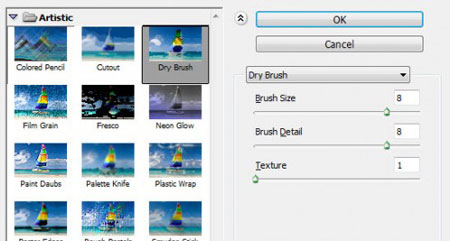
И получаем вот такой результат:

Мягким ластиком  (Е) стераем лишние области:
(Е) стераем лишние области:
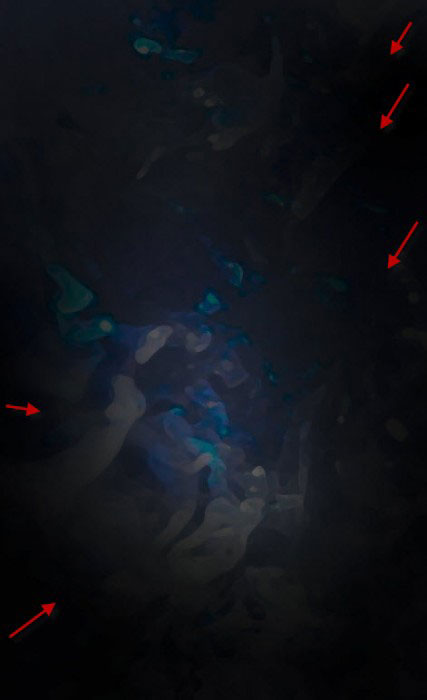
Шаг 2
Над текстурным слоем добавляем несколько корректирующих слоев:
Selective Color (Выборочная коррекция цвета)
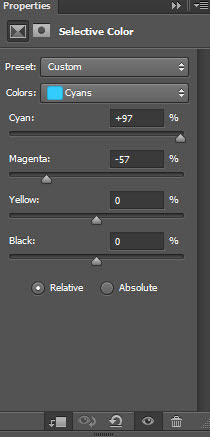
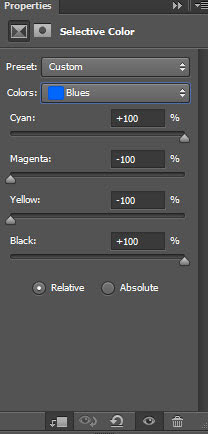
Levels (Уровни)
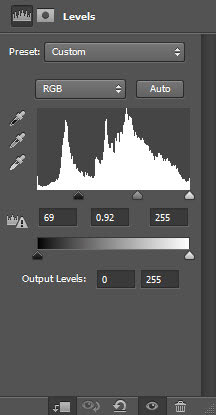
Curves (Кривые)
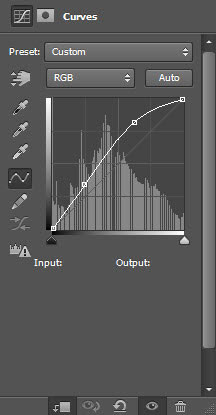
И получаем вот такой эффект:

Шаг 3
Пишем букву в центре рабочего полотна:
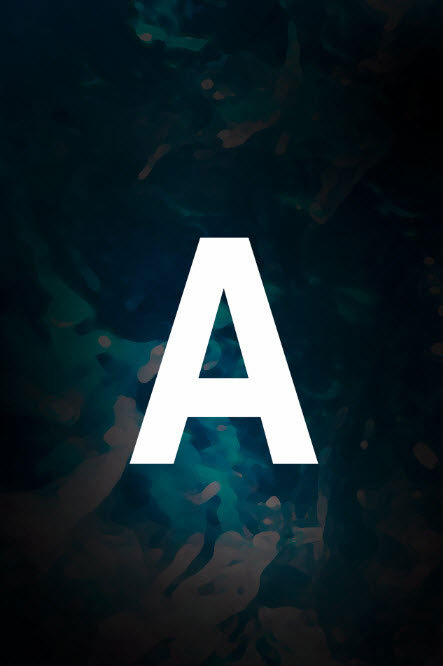
Теперь добавим на нее несколько текстур льда. Активируем Polygonal Lasso Tool  (Прямоугольное лассо) (L):
(Прямоугольное лассо) (L):
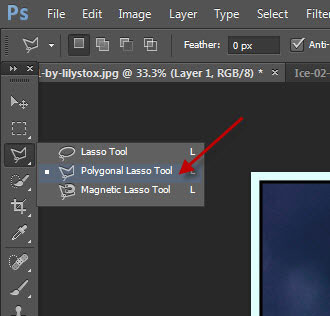
Выделяем область, показанную ниже:

Копируем (CTRL+C) и вставляем (CTRL+V) выделенную область на рабочий документ, поворачиваем и корректируем (CTRL+T) размер сосульки, как показано ниже:
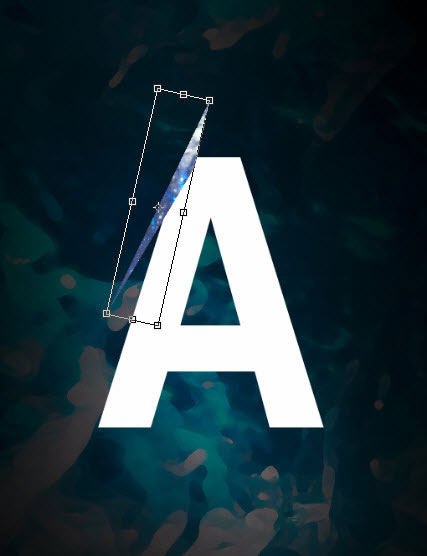
Несколько раз дублируем этот слой, корректируем размер и положение каждой копии, как показано ниже:

Объединяем дублированные слои вместе (CTRL+E), затем дважды дублируем (CTRL+J) эту группу сосулек и размещаем в центре и справа буквы:

Возвращаемся к оригинальному текстовому слою и мягким ластиком  (Е) удаляем лишние детали буквы так, чтобы убрать жесткие края:
(Е) удаляем лишние детали буквы так, чтобы убрать жесткие края:
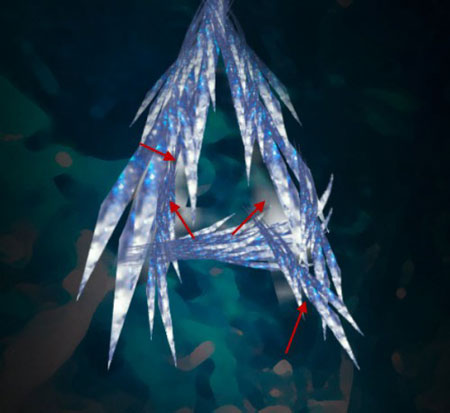
Шаг 4
Объединяем все слои с сосульками в один (CTRL+E), затем применяем к нему стили слоя:
Bevel and Emboss (Фаска и тиснение)
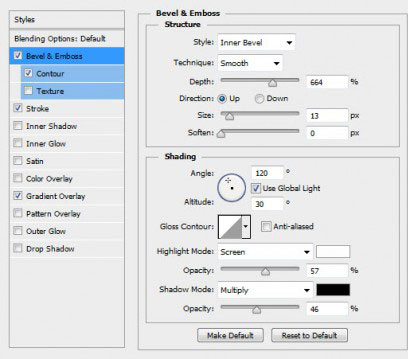
Contour (Контур)
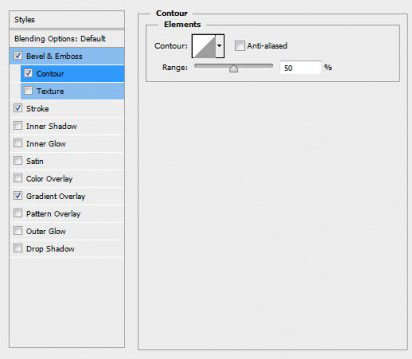
Stroke (Обводка)
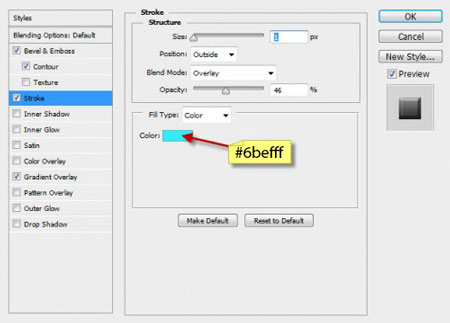
Gradient Overlay (Наложение градиента)
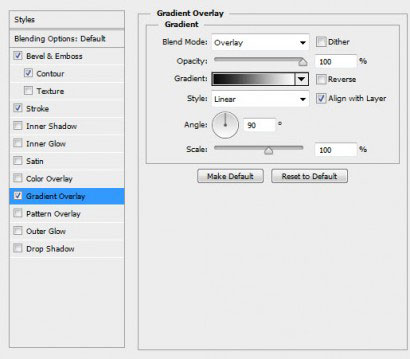
И получаем вот такой эффект:

Шаг 5
Над текстурой добавляем корректирующие слои и преобразовываем их в обтравочные маски (CTRL+ALT+G):
Selective Color (Выборочная коррекция цвета)
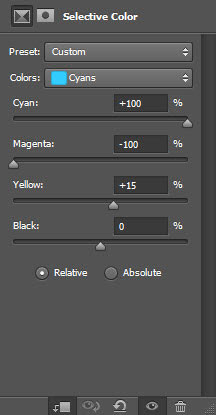
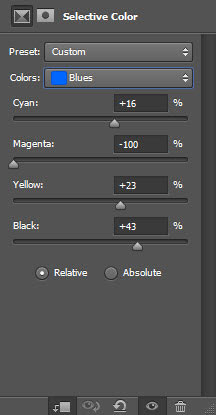
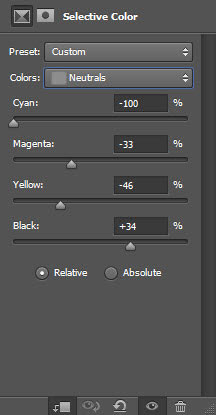
Black and White (Черно-белый)
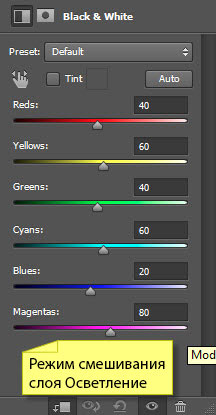
Получаем вот такой результат:
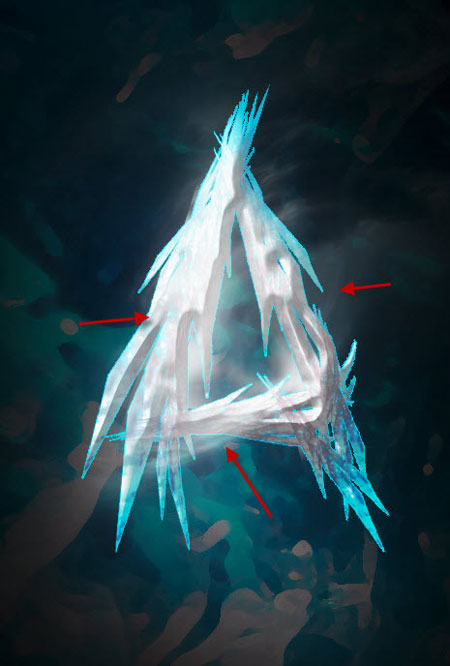
Шаг 6
Теперь мы добавим эффект частиц к тексту. Загружаем в Фотошоп текстуру Ice-02-by-lilystox. Используем Lasso Tool  (Лассо) (L) с feather (растушевка) 30 px, чтобы выделить небольшую область:
(Лассо) (L) с feather (растушевка) 30 px, чтобы выделить небольшую область:

Копируем (CTRL+C) и вставляем (CTRL+V) выделенную область на рабочий документ, регулируем размер и меняем режим смешивания слоя на Overlay (Перекрытие). Дублируем этот слой дважды и размещаем копии в разных местах текста, как показано ниже:
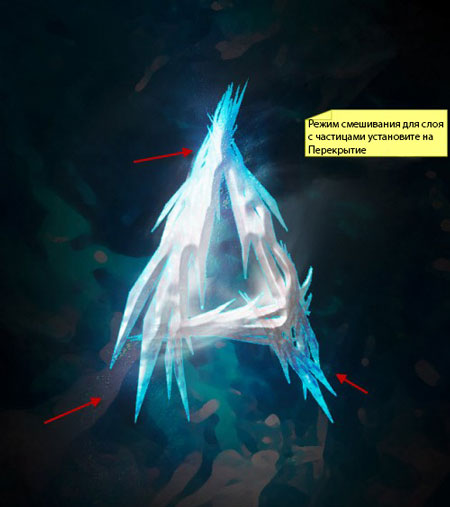
Мы почти закончили! Активируем самый верхний слой на палитре слоев и жмем SHIFT+CTRL+ALT+E, чтобы объединить все видимые слои на новом. Активируем фильтр Filter - Liquify (Фильтр - Пластика), чтобы слегка деформировать букву:

Добавляем корректирующие слои:
Color Balance (Цветовой баланс)
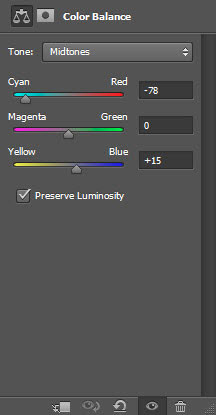
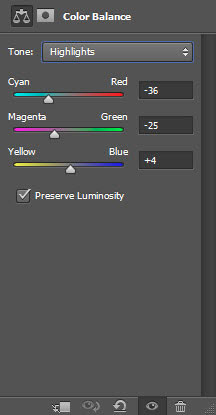
Curves (Кривые)
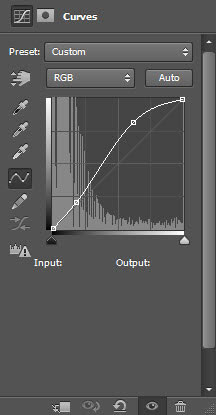
И финальный результат:

Автор: PSD Vault
Источник: psdvault.com
Комментарии 61
кто нибудь может мне сказать как скачать Ice Texture Pack?!
Вот так
Вроде неплохо получилось)
Спасибо )
Отлично!
Спасибо.
спасибо
Спасибо, вот моя ледышка
спасибо за урок
ну как-то так))
Получилось не очень, мой косяк, но на заставку сойдет) спасибо за урок!
Что-то с этим уроком не то...хотя делала все по инструкции и далеко не новичок.
Но урок полезный!
Спасибо
У меня получилось не так красиво, как у автора, но я же все-таки учусь ^_^
а в photoshop cs5 можно сделать?
Вот моя работа
Ненавижу этот урок
Хороший урок! спасибо!
Начал делать афишу)))
Вроде урок хороший,но когда дело доходит до корректирующих слоёв начинаются несходства.Может это потому,что у меня фотошоп CS5?
Ребят выручайте я скачал ту текстуру,она в формате зип и фотошоп ее не видет в той папке(где она) как будто ее нету ВЫРУЧАЙТЕ !!!
спасибо
Спасибо))
Спасибо за урок!
Как выяснилось, можно обойтись и без текстур - усё кистями... Спасибо за урок!
И по моему мнению, пластика не нужна. Вот где огонь- да. А тут что вроде кристалов, или как сказать... м ... осколки. Они не могут быть пластичными. Ну как то так.
Настройки корект. слоев индивидуальны.
текстуры брал другие, и как следствие не очень
Спасибо :)
Вот такая снежинка получилась)
Спасибо за урок :)
Спасибо. =)